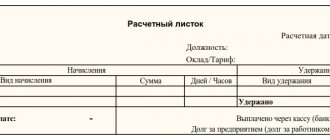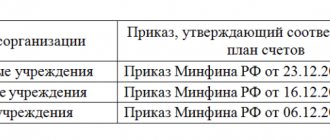Современный мир трудно представить без банковских карт, платежных терминалов и интернет-магазинов. Что же такое эквайринг? Операция эквайринга, от английского — acquire — приобретать, получать – это прием оплаты за товары, работы, услуги используя платежные карты.
Кроме осуществления покупок в магазине и оплатой картой, существует интернет-эквайринг. Это оплата с помощью карт через Интернет в интернет-магазинах или различных услуг – коммунальные услуги, телефонную связь, услуги интернет-провайдера и т.п. По сути, эквайринг – это услуга банка, представляющая собой обслуживание организации по платежам при помощи платежных карт.
Большинство организаций, занимающиеся торговлей или предоставлением услуг, подключают услугу эквайринга, что делает процесс покупки более простым и безопасным. Рассмотрим, как отражаются эти операции в бухгалтерском учете и как отразить их на примере программы «1С:Бухгалтерия».
Проводки по договору эквайринга в 1С
При оплате платежной картой деньги покупателя списываются с его карты и зачисляются не на счет магазина, а на специальный банковский счет.
Неудобно и неэффективно обрабатывать каждую совершенную операцию, поэтому в установленный срок (1-3 дня) банк-эквайер перечисляет денежные средства на счет организации-клиента (магазин, интернет-магазин, организация, оказывающая услуги). За совершение данной операции банк берет комиссию, сумма которой вычитается при переводе денег на счет организации.
Для отображения в учете операций реализации и оплате их картой используется счет учета 57 «Переводы в пути». Рассмотрим, бухгалтерские проводки по отражению данной операции.
Например, ООО «Домино» заключило договор с банком-эквайером. По его условиям комиссия банка составляет 2% от суммы реализации товаров, услуг, оплаченных с помощью платежных карт. По данным контрольной ленты, покупатели расплатились картой на общую сумму 22000 руб., НДС 3666,67 руб.
| Дт. | Кт. | Содержание операции | Сумма, руб. |
| 62.01 | 90.01.1 | Выручка от реализации, оплаченной с помощью платежных карт | 22000 |
| 90.03 | 68.02 | Начислен НДС от суммы по выручке с помощью платежных карт | 3666,67 |
| 57.03 | 62.01 | Передача данных электронного журнала в банк об оплате платежными картами | 22000 |
| 51 | 57.03 | Зачисление на расчетный счет денежных средств за минусом комиссии банка (2%). 22000-22000*2%=22000-440=21560 руб. | 21560 |
| 91 | 57.03 | Списана комиссия банка | 440 |
Эквайринг и онлайн касса
Переход на онлайн-кассы затронул практически все слои предпринимателей и организаций. С новыми поправками к законодательству использовать кассы теперь стали обязаны даже те, кто раньше был от этого освобожден.
Под необходимость применения касс теперь попали и те, кто ранее принимал оплату через интернет при помощи эквайринга. Несмотря на то, что в такой сделке обе стороны участвуют через посредника (процессинговый центр), продавец должен зафиксировать данную сумму на кассовом аппарате и предоставить покупателю электронный чек.
Однако, в зависимости от привлекаемого посредника, может несколько вариантов применения кассового аппарата:
- Продавец пользуется услугами процессингового центра. Последний в этой сделке выступает посредником, т. е. просто оказывает услуги по переводу платежа из одной точки в другую. Продавец в этом случае обязан использовать онлайн-кассу и отправлять покупателю электронный чек;
- Продавец заключает договор с агрегатором. Последние, как правило, выступают в роли агентов — аккумулируют у себя на счете платежи покупателей, и затем перечисляют их поставщику. В этом случае чек о совершении оплаты и применение кассы должен обеспечивать сам агрегатор, а магазин может аппарат не применять. Однако если у агрегатора нет своего счета, и деньги он сразу переводит продавцу — необходимость использования кассы переходит к последнему.
Отражение эквайринга. Настройка функциональности и справочников
Для отражения в программе данных операций, нужны настройки функциональности программы. Для этого зайдем в «Главное-Настройки-Функциональность».
Рис.1 Раздел «Функциональность»
На закладке «Банк и касса» необходимо установить галочку «Платежные карты». Данный функционал включает возможность проводить операции с использованием платежных карт и банковских кредитов.
Рис.2 Закладка «Банк и касса»
Предварительно нам необходимо занести и настроить договор с банком. Можно это, конечно, сделать и по ходу выполнения операций, но мы рассмотрим этот шаг отдельно. В «Контрагенты-Справочники-Покупки и продажи», в карточке нашего банка занесем данные договора эквайринга.
Рис.3 Справочник «Контрагенты»
Рис.4 Договоры эквайринга
При этом вид договора — «Прочее».
Рис.5 Вид договора
В дальнейшем эти данные нам будут необходимы при заполнении справочника «Виды оплат», данные которого указываются в документе, отражающем операцию по оплате платежной картой. Данный справочник доступен в разделе меню «Все функции-Справочники-Виды оплат организаций».
Рис.6 Виды оплат организаций
Поле для его заполнения будет доступно непосредственно в документе «Операция по платежной карте», который мы рассмотрим чуть позже.
Создадим элемент справочника «Виды оплат» и заполним данные, согласно условиям договора эквайринга. Обратите внимание, на поле, где указывается банковский процент и счет расчетов.
Рис.7 Виды оплат
Рис.8 Создание вида оплат
Предварительно специалистами настраивается терминал, данные которого также отражены в настройке.
Рис.9 Настройка терминала
Эти настройки будут использованы при заполнении документа «Операция по платежной карте».
Учет на УСН с базой «Доходы»
На упрощенке, когда налог считается исходя только из суммы доходов, в составе этих доходов учитывается та сумма, которую заплатил клиент. Удержанную комиссию вычесть нельзя. То есть, согласно нашему примеру, в КУДИР «Доходы», а потом и в декларацию должна попасть вся сумма в 6 000 рублей.
Читать подробнее, как заполнить декларацию УСН «Доходы».
На УСН-Доходы доход считается как вся сумма поступлений за проданный товар без учета расходов. А комиссия банка или агрегатора как раз является расходом предпринимателя – это его оплата за оказываемые контрагентом услуги. Так как на такой упрощенке расходы не принимают участия в расчете налога, то и вычитать их из сумм, оплаченных покупателями не нужно.
Отражение реализации и отражение оплаты
Далее для более полного рассмотрения нашего примера отразим операцию «Реализация (акты, накладные)» в разделе «Продажи».
Рис.10 Отражение реализации
На заполнении документа мы подробно останавливаться не будем, это не должно вызвать затруднений. Перейдем сразу к следующему шагу. Из заполненного документа «Реализация товаров» создадим на основании документ «Операция по платежной карте» — кнопка «Создать на основании».
Рис.11 Создать операцию по платежной карте
В открывшийся документ перенесены все данные из документа реализации, а нам остается только указать «Вид оплаты». Обратите внимание, что «Вид операции» указывается автоматически — «Оплата от покупателя».
Рис.12 Операция «Оплата от покупателя»
Проведем наш документ и проанализируем бухгалтерские проводки, которые мы получили в результате этих операций. Посмотреть проводки, сформированные документом, можно, нажав Дт/Кт в верхней части любого документа.
Рис.13 Кнопка проверки проводок
У нас проходит проводка по расчетам с покупателями Дт 62.01 Кт 90.01.1 на сумму выручки и выделен НДС – Дт 90.03 Кт 68.02.
Рис.14 Движения документа поступления
По операциям по платежной карте проводка – Дт 57.03 Кт 62.01 на сумму средств, поступивших от покупателя в оплату платежной картой.
Рис.15 Движения документа по операциям
В данной ситуации первым был проведен документ, отражающий реализацию, а затем произведена оплата. В случае первоначальной оплаты, а после нее отражения факта реализации, проводки выглядели бы следующим образом:
- Сначала отражена оплата платежной картой;
Рис.16 Движения документа по операциям
- Затем отражен факт реализации товара. При этом необходимо обратить внимание и на время проведения документа.
Рис.17 Движения документа реализации
Как мы видим из отчета о движении документа, в этом случае задействован счет 62.02 «Расчеты по авансам полученным». При проведении реализации программа формирует дополнительную проводку по зачету полученного аванса.
По кнопке «Еще» в нашем документе по реализации мы можем посмотреть связанные с ним другие документы.
Рис.18 Меню «Еще»
Из этой структуры можно осуществить быстрый переход к любому документу, введенному на основании текущего.
Рис.19 Связанные документы
Если вы не видите, где находится ваш сформированный документ – «Операция по платежной карте», то через кнопку настройки, выбрав команду «Настройка навигации», мы можем добавить на рабочий стол любые журналы документов и другие пункты меню, которые не отображены.
Рис.20 Настройка навигации
Выбрав нужный пункт, с помощью кнопки «Добавить» перемещаем в правое окно.
Рис.21 Настройка панели навигации
Открыв журнал «Документы покупателей», мы получим доступ ко всем документам этого раздела, в том числе и наш документ «Оплата платежной картой».
Рис.22 Документы покупателей
Настройка эквайринга в программном комплексе 1с
Для начала работы с пос-терминалом в комплексе с программами 1С, потребуется произвести ряд настроек, таких как подключение устройства к автоматизированной системе. Выполняется настройка один раз для каждого терминала, поэтому если используется оборудование от разных банков, придется вносить договора по отдельности.
Важно! При настройке терминального оборудования стоит учитывать, что комиссия банка по платежным средствам различных систем может отличаться. Так комиссионное вознаграждение банка за обслуживание MasterCard и Visa будет отличаться. Соответственно необходимо установить несколько видов оплаты с учетом различной комиссии. Для удобства дальнейшего использования присвоив им соответствующие обозначения.
Как подключить договор эквайринга и настроить работу терминала
- Подключить функцию «Оплата пластиковыми картами». Для этого в разделе администрирование, на вкладке продажи, необходимо установить соответствующий флажок.
- Внести контракт с эквайером. В пункте «Договор эквайринга» нужно создать новый, внести данные предприятия и выбрать из раздела контрагенты соответствующий банк (все банковские учреждения, с которыми есть активные сделки, лучше всего заранее внести в отдельную папку раздела).
- Добавить комиссионное вознаграждение банка за проведение операции. Сделать это можно добавив новую строку «Вид оплаты» с указанием % от суммы покупки.
- Когда договор успешно сохранен в разделе «Эквайринговые терминалы» нужно добавить устройство, с обязательным указанием виды кассы ККМ для розницы или операционная касса – для опта.
- Определить, как будет работать терминал. Можно настроить автономную работу, тогда сотрудник должен будет вручную указывать сумму покупки, и проводить оплату в 1С или подключенным к системе и находиться в сети.Тогда устройство будет получать данные из комплекса, а кассиру будет необходимо только авторизовать операции. Для автономной работы нужно установить флажок в поле «Использовать без подключения».
Все оболочки 1С поддерживают функционал комплексной автоматизации продаж и позволяют, выполнив ряд несложных настроек, отображать операции по розничным сделкам автоматически. Что же касается оптовых отгрузок, то потребуется дополнительное отражение данных.
Внимание! В разных версиях комплекса название вкладок может немного отличаться, при этом суть операции сохраняется и выбор опций интеллектуально понятен.
Проведение оптовых продаж и отображение проводок
При продаже товара оптом подразумевается наличие конкретного контрагента, что и влечет за собой необходимость создания дополнительной проводки. Пошагово занесение данных выглядит следующим образом:
- В разделе «Продажи» необходимо создать документ «Товары. Услуги, комиссия» через кнопку «реализация».
- В документе обязательными к заполнению будут поля «Контрагент», «Организация», «Склад» и «Тип цен».
- После заполнения обязательных реквизитов нужно через «Подбор» добавить необходимые покупателю товары, при необходимости внести дополнительные услуги.
- Когда документ готов, на его основании нужно создать оплату «Создать на основании», выбрать вид оплаты – «Оплата пластиковой картой» указать организацию и банк по договору.
- Провести документ.
После того, как документ оплаты проведен по сделке станут доступны проводки, отражающие полностью суть операции.
Проведение розничных продаж АТТ и НТТ с участием клиента
В розничных продажах есть два понятия АТТ – автоматизированная торговая точка и НТТ – неавтоматизированная торговая точка соответственно.
Для АТТ при оплате пластиковой картой сотруднику вначале рабочей смены в 1С потребуется подключить терминал, а в момент совершения продажи в разделе «Чек» только проводить оплату с помощью кнопки «Оплатить картой». Никаких иных действий на этом этапе не потребуется, номер карты и сумма операции отразятся автоматически.
Работа в НТТ отличается тем, что необходимо выполнить следующие действия:
- В разделе «Отчет о розничных продажах», нужно выбрать терминал в меню «Оплата платежной картой»;
- Добавить оплату, внести номер карты и сумму операции;
- Провести получившийся документ.
С клиентом на данном этапе работа заканчивается.
Поступление по эквайрингу
Оплаты от покупателей будут накапливаться на счете 57.03, пока обслуживающий банк их нам не перечислит. Документ зачисления может быть сформирован несколькими способами: при загрузке выписок из клиент-банка, а также самостоятельным вводом в разделе меню «Банк и касса-Банк» банковской выписки.
Рис.23 Банковской выписки
Документ может быть введен на основании из документа «Оплата платежными картами». Выбрав нужный документ, нажимаем кнопку «Создать на основании» и выбираем операцию «Поступление на расчетный счет».
Рис.24 Выбор типа документа
Как мы видим, все данные в этом случае заполняются автоматически, указана сумма зачисления, счет организации, сумма комиссии банка.
Рис.25 Поступление на расчетный счет
На второй закладке документа «Учет услуг банка» отражен счет учета затрат и показана сумма комиссии банка.
Рис.26 Поступление на расчетный счет
Проведем документ и проанализируем его проводки. Мы видим проводки зачисления выручки за минусом комиссии банка и отдельно отражение самой суммы комиссионного вознаграждения. Именно после отражения документа «Поступление на расчетный счет» денежные средства от продаж поступают на счет нашей организации.
Рис.27 Движение документа поступления
Услуга эквайринга и его основные преимущества
В последнее время банковская система значительно расширила перечень предоставляемых услуг, что значительно повлияло на жизнь современного человека. Так, к примеру, наличием кредитной карты сейчас никого уже не удивишь, поскольку при помощи них мы получаем зарплату, пенсию, стипендию и другие доходные поступления. Кроме того, пластиковая карта, это очень удобное средство для оплаты покупок, в том числе и в онлайн-режиме.
Для подключения услуги эквайринга необходимо заключить договор между торговой организацией и банковской структурой. На основании этого договора предоставляется специальное терминальное оборудование, которое позволяет обслуживать банковские карты клиентов.
За использование этого оборудования торговое предприятие выплачивает банку комиссионное вознаграждение, размер и сроки его оплаты прописаны в договоре по оказанию эквайрингового сервиса.
Внимание! Банк самостоятельно удерживает сумму комиссионного вознаграждения.
При оплате покупки через банковский терминал на счет предприятия выручка поступает за минусом комиссионного вознаграждения:
Преимущества использования услуги эквайринга:
- Привлечение новых клиентов, что позволяет увеличить объем продаж от 20 до 25%;
- Повышается конкурентоспособность торговой организации;
- Пропадает потребность в инкассации денежных средств;
- Защита от приема фальшивых купюр;
- Отсутствие лимита, который имеет место при наличных расчетах.
Порядок зачисления денежных средств, полученных при помощи услуги эквайринга имеет следующий вид:
Отчет о розничных продажах
При отражении розничных продаж в автоматизированной торговой точке используется документ «Отчет о розничных продажах», в разделе меню «Продажи-Розничные продажи».
Рис.28 Отчет о розничных продажах
Данный документ формирует проводки и по реализации товаров, и по отражению выручки, в том числе полученной путем оплаты платежной картой.
Для отражения факта оплаты платежными картами в документе необходимо заполнить закладку «Безналичные оплаты», указав при этом вид оплаты.
Рис.29 Закладка «Безналичные оплаты»
Проведем документ и сформируем отчет о движении документа. Документом сформированы следующие проводки.
Рис.30 Движения отчета
Дт 90.02.1 Кт 41.01
- списана себестоимость товара;
Дебет 62.Р Кредит 90.01.1
- отражена выручки от реализации товаров;
Дебет 57.03 Кредит 62.Р
- отражена оплата платежными картами;
Дебет 90.03 Кредит 68.02
- отражен НДС с реализации.
На счете 57.03 отражена сумма, поступившая при оплате платежными картами.
Учет на УСН с базой «Доходы – расходы»
На упрощенке с таким объектом налогообложения комиссия банка или агрегатора учтется в расходах. Таким образом, в КУДИР «Доход минус расход» вы отразите в доходах – 6 000 рублей, а в расходах – 120 рублей. В итоге в декларации у вас в базу для расчета по налогу попадут только 5 880 рублей, с которых вы и будете считать налог.
Читать подробнее о заполнении декларации УСН «Доход минус расход».
Для тех, кому нужна официальная точка зрения по этому вопросу – смотрите недавнее письмо Минфина России № 03-11-11/54526 от 19.09.16.
Добавлю еще вот что. Датой поступления дохода в данном случае будет дата, когда деньги были зачислены на расчетный счет ИП или ООО. Основанием для его отражения будут выписка банка или акт от компании, выполняющей функции платежного агрегатора.